Galaxy S6/Galaxy S6 Edge 前置及後置鏡頭的設定選項
前置鏡頭:
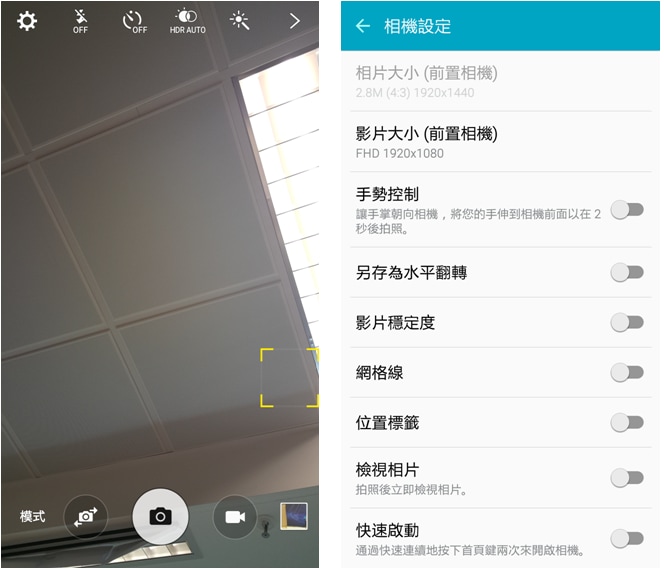
要進行設定,在預覽畫面點選設定圖示,預覽屏幕可能因正在使用的拍攝模式和前後鏡頭而不同。
• 圖片大小:選擇照片的解像度。使用高的解像度可以得出高質量的照片,但它們會佔用更多空間
• 影片大小:選擇視頻的解像度。使用高的解像度可以得出高質量的影片,但它們會佔用更多空間
• 手勢控制:設定裝置感應您的手掌,可以用此功能自拍。
• 儲存為反轉效果:用前置鋼頭拍照時可以反轉圖像以拍成照鏡的反轉效果
• 影片穩定性:開啟防震功能減少或消除因拍攝時相機抖動而導致的模糊不清
• 網格線:顯示取景引導有助營造拍攝對象構圖
• 位置標籤:於照片建立GPS位置標記
• 查看照片:設定裝置拍照後顯示照片
• 快速啟動:設定裝置按下首頁鍵兩次迅速啟動相機。您還可以設定裝置以啟動相機後迅速拍照
• 語音控制:設定裝置根據語音指令拍照或錄影。您可以說 “Smile”、“Cheese”、“Capture” 或 “Shoot” 拍攝照片。要錄影,說 “Record video”
• 音量鍵:設定裝置使用音量鍵控制快門和變焦功能
• 重新設定:重置相機設定
後置鏡頭:
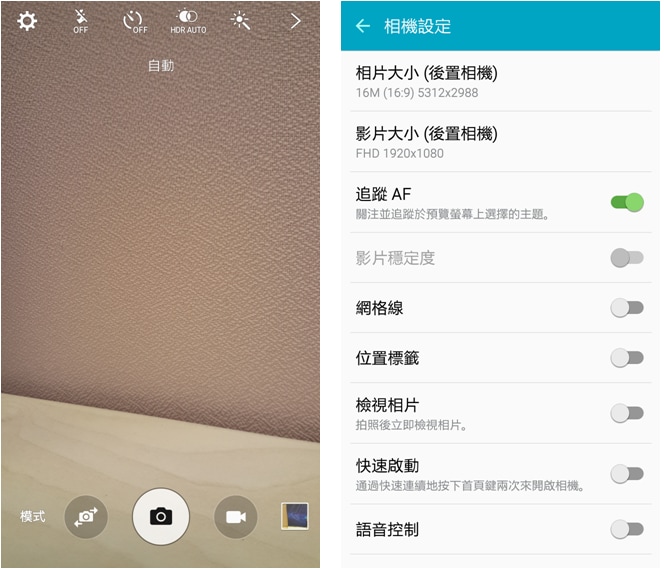
要進行設定,在預覽畫面點選設定圖示,預覽屏幕可能因正在使用的拍攝模式和前後鏡頭而不同。
• 圖片大小:選擇照片的解像度。使用高的解像度可以得出高質量的照片,但它們會佔用更多空間
• 影片大小:選擇視頻的解像度。使用高的解像度可以得出高質量的影片,但它們會佔用更多空間
• 跟踪AF:設定裝置追踪和自動對焦選定目標,目標或相機移動時也可以自動對焦
• 影片穩定性:開啟防震功能減少或消除因拍攝時相機抖動而導致的模糊不清
• 網格線:顯示取景引導有助營造拍攝對象構圖
• 位置標籤:於照片建立GPS位置標記
• 查看照片:設定裝置拍照後顯示照片
• 快速啟動:設定裝置按下首頁鍵兩次迅速啟動相機。您還可以設定裝置以啟動相機後迅速拍照
• 語音控制:設定裝置根據語音指令拍照或錄影。您可以說 “Smile”、“Cheese”、“Capture” 或 “Shoot” 拍攝照片。要錄影,說 “Record video”
• 音量鍵:設定裝置使用音量鍵控制快門和變焦功能
• 重新設定:重置相機設定
感謝您提供意見讓我們了解您的需要
請回答所有問題。